在奥维互动地图中,可以使用点对点传输实现手机和电脑、好友之间互相同步分享标签附件。
本教程将介绍点对点传输标签附件。
1、将手机端的标签附件发送到电脑端或者好友
在发送附件之前,建议您先发送标签对象,具体操作请参考文档《如何实现数据在手机端和电脑端之间快速同步》。
(1)建立点对点传输
若仅是自己的手机和电脑同步,手机端和电脑端需登录同一账户。
若发送给好友,好友要登录奥维账户。
发送者在奥维手机端[好友列表]中找到【我的电脑】(或对应的好友),点击右侧的 按钮,选择【点对点传输】,进入[点对点传输]界面。
按钮,选择【点对点传输】,进入[点对点传输]界面。
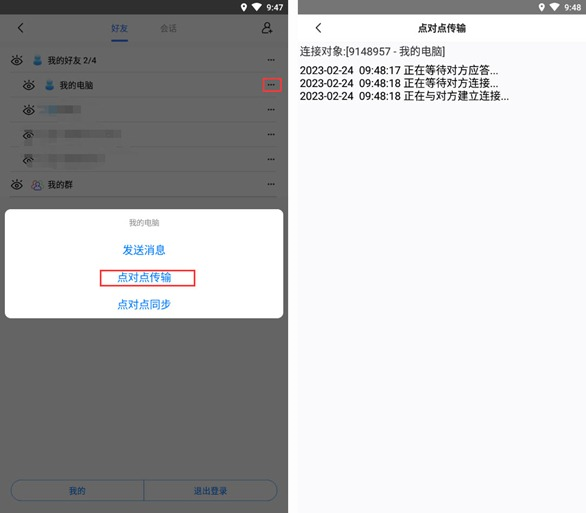
同时,电脑端(或对应的好友)弹出提示“请求点对点传输”,点击【是】,等待[点对点传输]界面提示“建立连接成功”。
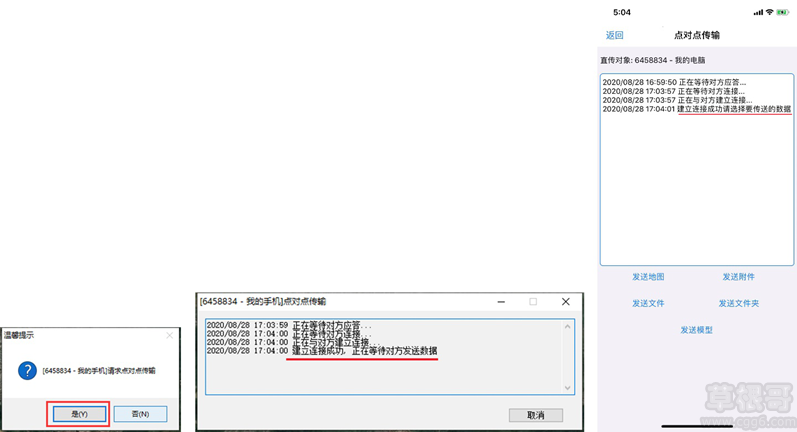
(2)发送标签附件
在手机端[点对点传输]页面,点击【发送附件】,弹出提示“确定发送附件文件夹[Documents/attachment]吗?”,点击【确定】。
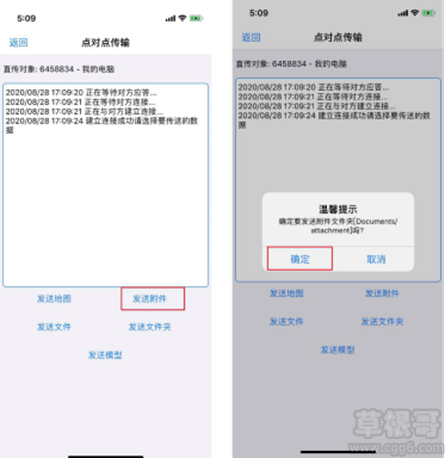
在电脑端(或对应的好友),提示“确定接收附件附件文件夹[Documents/attachment]吗?”,选择【默认】,等待提示“接收完成”,即可。
默认:将自动保存到奥维根目录的attachment文件夹下。
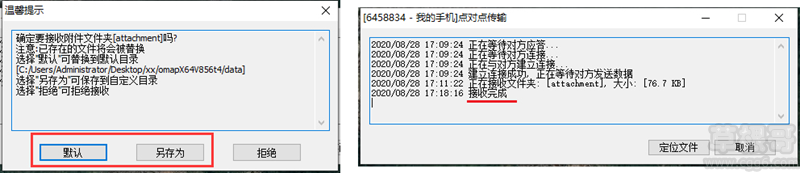
(3)查看接收的标签附件
接收到的附件保存在奥维安装目录attachment文件夹下。
当标签和附件均同步完成后,即可在奥维中查看附件。
2、将电脑端的标签附件发送到手机端或者好友
具体操作步骤与本文《1、将手机端的标签附件发送到电脑端或者好友》类似。
(1)建立点对点传输
双方登录账户后,发送者在奥维电脑端[好友列表]中找到【我的手机】(或对应的好友),鼠标右键,选择【点对点传输】。
同时,手机端(或好友的奥维)弹出提示“请求点对点传输”,点击【确定】,等待[点对点传输]界面提示“建立连接成功”。
(2)发送标签附件
在电脑端[点对点传输]界面,点击【发送附件】,提示“是否要发生附件文件夹”,点击【确定】。
手机端(或好友的奥维)提示“是否接收附件文件夹”,点击【默认】,等待窗口提示“接收完成”。
(3)查看接收的标签附件
接收到的附件保存在奥维安装目录attachment文件夹下。
当标签和附件均同步完成后,即可在奥维中查看附件。
